YouTube Videolarınızı Etkileşimli Hale Getirmek İçin En İyi Kılavuz
Yayınlanan: 2013-08-22YouTube, insanlarla bağlantı kurmanıza izin verir - tam olarak 2 milyar kişi. (günde yaklaşık 5 milyar video görüntüleme)
Her ay YouTube'u bu kadar kişi ziyaret ediyor. Sitenin aşırı popülaritesi, geçmişte YouTube'u YouTube'da Nasıl Viral Olur ve En İyi 10 YouTube Kanalı gibi gönderilerle öne çıkarmamızın nedenidir.
Ancak YouTube ek açıklamaları ve bunların etkileşimli bir öğe ekleyerek videolarınızı nasıl büyük ölçüde iyileştirebilecekleri hakkında hiçbir zaman yazmadık. Bu gönderi, YouTube'daki etkileşimi derinlemesine incelemekle ilgilidir: neden yapılır, nasıl yapılır ve ustalaştıktan sonra neler yapabilirsiniz.
YouTube Videolarınızı Neden Etkileşimli Hale Getirin?
Daha Fazla Videonuzun Daha Fazla İzlenmesi
Hepsinin en temel nedeni — daha fazla görüntülemeyi kim istemez ki?
YouTube ek açıklamaları, bir videodan diğerine veya bir oynatma listesine bağlantılar oluşturmanıza olanak tanır. Doğru bağlantı, tek seferlik bir izleyiciyi seri bir izleyiciye dönüştürecektir. YouTube, doğrudan videoda abone sayfanıza bir bağlantı oluşturmanıza izin verdiği için etkileşim, abonelik oranınızı da artırabilir.
Güncel Mesajlaşma
Bir blog gönderisini yayınladıktan sonra, ona geri dönebilir ve istediğiniz zaman düzenleyebilirsiniz. Bir YouTube videosu o kadar kolay şekillendirilebilir değildir: bir kez yukarı çıktığında, hazırdır – ve önemli değişiklikler yapmak istiyorsanız, onu geri alıp yeniden yüklemeniz gerekir (bu süreçte tüm görüşlerinizi ve yorumlarınızı kaybedersiniz) ).
Bu bir problem çünkü dünya dönmeye devam ediyor ve mesajınız da öyle.
İşte burada ek açıklamalar devreye giriyor. Videonuz yüklendikten sonra ek açıklamalar yapıldığından, bir veya iki dakika içinde kolayca değiştirilebilirler. Bu, YouTube videolarınızı, ister yaklaşan etkinliklerin bir listesi, ister en yeni ürünleriniz veya en son blog gönderileriniz olsun, sizinle ilgili yeniliklerle birlikte tutabileceğiniz anlamına gelir.
İyi bir YouTube videosu, yayınlandıktan sonra yıllarca binlerce görüntülenmeye devam edecektir. YouTube etkileşimini göz önünde bulundurarak bir video tasarladığınızda, onlarca yıl sonra bile işinize yarayabilir.
Videolarda Gezinmek Daha Kolay
Hiç bir eğitim videosu izleyip öğrenmeniz gereken kısmı bulmak için dakikalarca atlamak zorunda kaldınız mı? İhtiyacınız olan kısma atlamanın bir yolu olsa güzel olmaz mıydı?
YouTube ek açıklamaları ile bu mümkündür. Videonuzda, tıpkı bir içindekiler tablosu gibi, farklı "bölümlerine" atıfta bulunan başlıklarla bir dizi bağlantı oluşturabilirsiniz. İzleyiciniz listeyi okuyabilecek, istedikleri bölüme tıklayabilecek ve - poof - video, videoda tam olarak o konuma atlayabilecek.
3 Adımda YouTube Etkileşimine Başlayın
(1) Video Yöneticinize Erişin
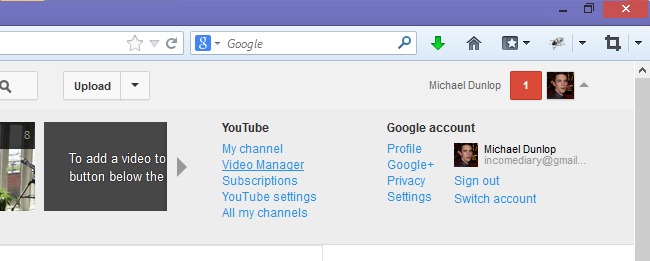 YouTube'a giriş yapın ve sağ üst köşede adınızın yanında bulunan gri oka tıklayın.
YouTube'a giriş yapın ve sağ üst köşede adınızın yanında bulunan gri oka tıklayın.
Oradan, 'YouTube' Sütununda V ideo Manager'a tıklayın.
(2) Ek Açıklamalar Alanına Erişim
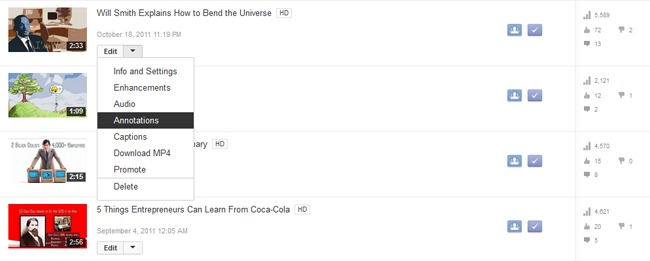 Yüklediğiniz videolar listesinden etkileşim eklemek için birini seçin ve düzenlemek için aşağı doğru oka tıklayın. Açılır menüden Açıklamalar'ı seçin.
Yüklediğiniz videolar listesinden etkileşim eklemek için birini seçin ve düzenlemek için aşağı doğru oka tıklayın. Açılır menüden Açıklamalar'ı seçin.
(3) Videonuza Ek Açıklamalar Ekleyin
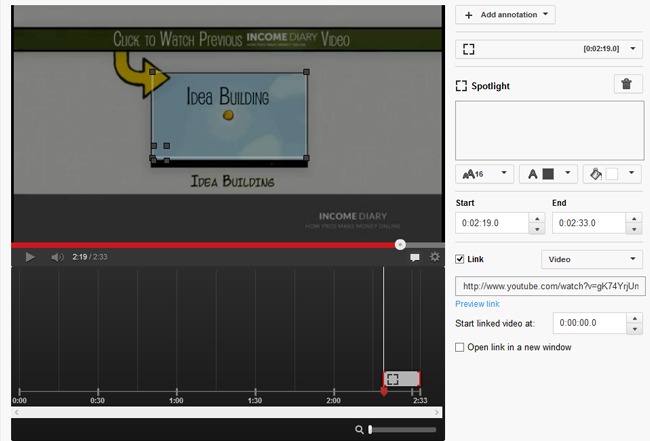 Videonuzun sağındaki Açıklama Ekle düğmesini tıklayın, ardından listede çalışmaya başlayın. Metin ekleme, video içindeki yerleşimini ayarlama ve diğer sayfalara veya videolara bağlantı verme seçeneğine sahip olacaksınız.
Videonuzun sağındaki Açıklama Ekle düğmesini tıklayın, ardından listede çalışmaya başlayın. Metin ekleme, video içindeki yerleşimini ayarlama ve diğer sayfalara veya videolara bağlantı verme seçeneğine sahip olacaksınız.
Bir sonraki bölümde bu özelliklere dalacağım.
![]()
Ama Önce Kontrol Edin…
Vidnami – Ultimate Online Video Creator Yazılımı.
Dakikalar içinde profesyonel görünümlü videolar oluşturmanın kolay ve hızlı bir yolu mu?
Peki Vidnami'yi farklı kılan nedir?
Bugünlerde çoğu video uygulaması, sosyal medya için reklamlar veya kısa videolar oluşturmanıza yardımcı oluyor.
Ama hatırla…
Beğeniler ve Paylaşımlar faturaları ödemez!
Sosyal medyada beğeni peşindeyseniz, videonun gerçek gücünü kaçırıyorsunuz demektir.
Görüyorsunuz, yalnızca Vidnami, ihtiyacınız olan TÜM farklı video türlerini oluşturmanıza izin veriyor:
- Büyük bir çevrimiçi kitle oluşturun
- İnsanların sizi tanıması, beğenmesi ve güvenmesi için hedef kitlenizle etkileşim kurun
- Hedef kitlenizin daha fazlasını ödeme yapan müşterilere dönüştürün
- VE içeriğinizi ve eğitiminizi profesyonel bir şekilde sunun
14 Günlük Ücretsiz Deneme talebinde bulunmak için bu bağlantıyı kullanın.
1.333.087 video oluşturuldu !
Profesyonel görünümlü videolar üretmek hiç bu kadar kolay olmamıştı.
![]()
YouTube Ek Açıklamaları Yapma ve Ayarlama
Beş tür YouTube ek açıklaması vardır. Yukarıdaki örnekte, açıklamanın Spotlight stilini kullanıyoruz. Spot ışığı, bir kutunun yalnızca ince bir taslağıdır, bu nedenle videonun mevcut bir bölümünü kullanmak ve onu etkileşimli bir öğeye dönüştürmek istediğinizde kullanışlıdır. Bu durumda, başka bir Gelir Günlüğü videosunun kısa bir klibini ekledik ve kenarlarına bir spot ışığı koyduk, esasen video klibi tam videonun bir bağlantısına dönüştürdük.
Kalan dört ek açıklama türünün bir örneğini içeren bir resim yaptım:
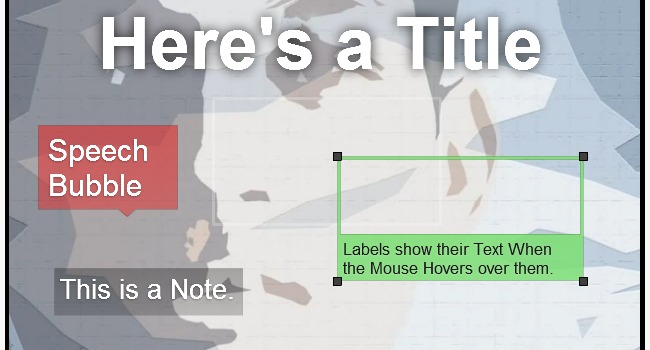
Başlıklar en büyük yazı tipi boyutuna izin verir; Konuşma Balonu eğlenceli bir çizgi film konuşma kutusu oluşturur; Notlar basit, kullanışlı bir dikdörtgen oluşturur; ve Etiketler spot ışıklarına çok benzer, ancak farenizle üzerlerine geldiğinizde metni ortaya çıkarırlar.
Metin ve Renk Ekleme
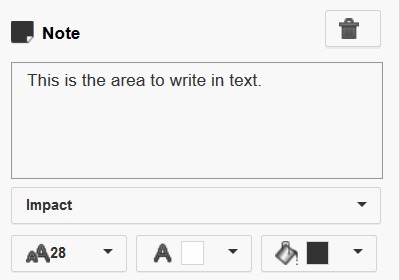 Açıklama ile birlikte görünmesini istediğiniz metni yazmak için beyaz kutuyu kullanın. Başlık (48, 72 ve 100) kullanmıyorsanız dört yazı tipi boyutu (11, 13, 16 ve 28) arasından seçim yapabilirsiniz. Yazı tipi boyutunu artırırsanız ancak videoda bir değişiklik fark etmezseniz, muhtemelen açıklama kutusunu büyütmeniz gerekir.
Açıklama ile birlikte görünmesini istediğiniz metni yazmak için beyaz kutuyu kullanın. Başlık (48, 72 ve 100) kullanmıyorsanız dört yazı tipi boyutu (11, 13, 16 ve 28) arasından seçim yapabilirsiniz. Yazı tipi boyutunu artırırsanız ancak videoda bir değişiklik fark etmezseniz, muhtemelen açıklama kutusunu büyütmeniz gerekir.
Metin ya beyaz ya da siyah olmalıdır, ancak ek açıklamalarınız için saydam da dahil olmak üzere 34 renk arasından seçim yapabilirsiniz. Buradaki ilk önceliğiniz netlik olmalıdır, bu nedenle metin ve arka plan rengi arasında yüksek miktarda kontrast olduğundan emin olun. Bir harekete geçirici mesaj oluştururken markanızla ilişkili renkleri veya dikkat çekici renkleri (örneğin kırmızı, turuncu, sarı) kullanmayı da düşünebilirsiniz.
Ayrıca Normal ve Etki olmak üzere iki stil arasından seçim yapabilirsiniz. Normal'in sadeliğini tercih ederim.
Konumlandırma Açıklamaları
Yeni bir ek açıklama yaptığınızda, videonuzun üzerinde görünecektir. Farenizi açıklamanın ortasına getirerek, tıklayarak ve sürükleyerek konumunu ayarlayabilirsiniz. Dikkati videodan uzaklaştırmamaları için ek açıklamaları ekranın çevresine yerleştirmek genellikle iyi bir fikirdir, ancak bazı durumlarda ek açıklamanın odak noktası olmasını isteyebilirsiniz – ön ve orta.

Her köşede bulunan siyah dikdörtgenlerden herhangi birine tıklayıp sürükleyerek bir notun boyutunu ayarlayabilirsiniz. YouTube, ek açıklamanın boyutunu ekranın %30'undan fazlasını kaplamayacak şekilde sınırlar.
Zamandaki Açıklamalar 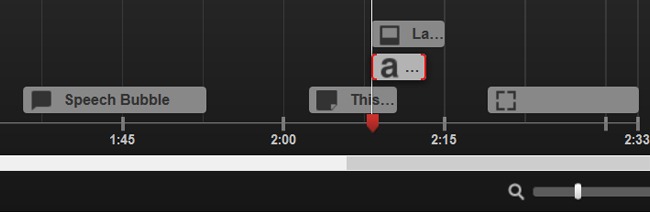 Ek açıklamanızı eklediğinizde, videonun altındaki koyu gri alanda görünecektir. Farenizi ek açıklamanın her iki tarafına koyarak daha uzun veya daha kısa hale getirebilirsiniz. Farenizi ek açıklamanın ortasına getirerek, her şeyi zamanda ileri ve geri hareket ettirebilirsiniz. Sağdaki Başlangıç ve Bitiş zamanı alanları ile de bu ayarlamayı yapabilirsiniz.
Ek açıklamanızı eklediğinizde, videonun altındaki koyu gri alanda görünecektir. Farenizi ek açıklamanın her iki tarafına koyarak daha uzun veya daha kısa hale getirebilirsiniz. Farenizi ek açıklamanın ortasına getirerek, her şeyi zamanda ileri ve geri hareket ettirebilirsiniz. Sağdaki Başlangıç ve Bitiş zamanı alanları ile de bu ayarlamayı yapabilirsiniz.
Ek açıklamalarınız için doğru süreyi seçmek önemlidir. Çok kısa ve izleyicinin mesajınızı okumak veya bağlantınıza tıklamak için zamanı olmayabilir. Çok uzun ve ek açıklama, dikkati videodan uzaklaştırabilir ve hoş karşılanma süresini aşabilir. Bir ek açıklamanın ne kadar süre (muhtemelen yaklaşık 5-7 saniye) kalması gerektiğine dair en iyi tahmininizi yapın ve ardından açıklamayla birlikte videoyu baştan izleyin. Bu size uygun bir uzunluk seçip seçmediğiniz konusunda en iyi fikri verecektir.
İnce ayar yapmakta sorun yaşıyorsanız daha yakından bakmak için sağ alttaki büyütme çubuğunu kullanabilirsiniz.
Ek Açıklamanızı Bir Bağlantıya Dönüştürme
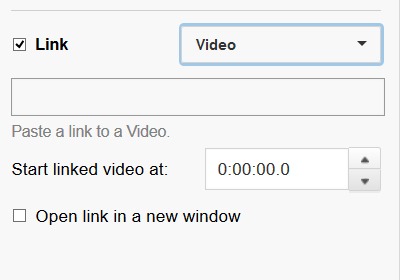 Sonunda etkileşim ekleyebileceğimiz yer burası: YouTube, ek açıklamaların diğer Videolara, Oynatma Listelerine, Kanallara, Abone Ol Sayfalarına ve Bağış Toplama Projelerine bağlanmasına izin verir.
Sonunda etkileşim ekleyebileceğimiz yer burası: YouTube, ek açıklamaların diğer Videolara, Oynatma Listelerine, Kanallara, Abone Ol Sayfalarına ve Bağış Toplama Projelerine bağlanmasına izin verir.
![]()
Dakikalar içinde profesyonel görünümlü videolar oluşturmanın hızlı ve kolay bir yolunu mu arıyorsunuz?
Kontrol Edin: Vidnami – Ultimate Online Video Creator Yazılımı.
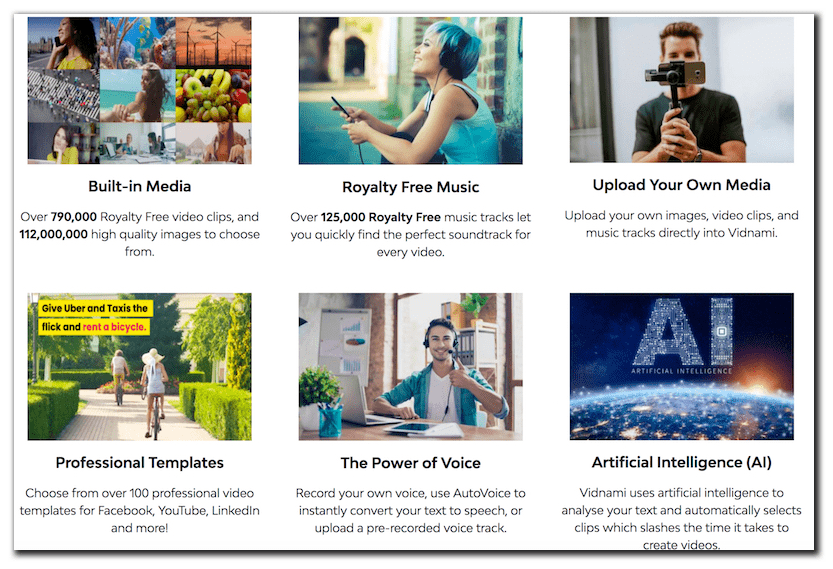
Vidnami, metninizi analiz etmek için yapay zeka kullanır ve video oluşturmanız için gereken süreyi kısaltan klipleri otomatik olarak seçer. Sosyal medya, blog gönderileri, etkileme videoları, satış videoları, çevrimiçi kurslar, mülk listeleme vb. için videolar oluşturmak için kullanın.
14 Günlük Ücretsiz Deneme talebinde bulunmak için bu bağlantıyı kullanın.
Profesyonel görünümlü videolar üretmek hiç bu kadar kolay olmamıştı.
![]()
Etkileşimli YouTube Bağlantılarının Türleri ve Kullanımları
Videolar
Bu, YouTube'daki diğer herhangi bir videoya bağlantı vermenizi sağlar. Bir tane daha ilgili video için bu tür bir bağlantı kullanın.
Bağlantılı videoyu seçtiğiniz ikinci bir işaretçide başlatabildiğiniz için, videoların çok özel bölümlerini seçebilir veya hatta aynı videodaki farklı bölümlere bağlantı verebilirsiniz. Bu şekilde videonuz için bir içindekiler tablosu oluşturursunuz: aynı videoda farklı zamanlara bir dizi video bağlantısı.
Başka bir kullanım, izleyicinin geri dönüp videonun özellikle zor bir bölümünü yeniden izlemesine izin vermek olabilir: "SEO ile ilgili bu son bölüm oldukça teknikti, bu yüzden geri dönüp bir kez daha duymak için sağ alttaki düğmeyi tıklayın. ”
Sayfalara Abone Ol
Aldığınız her abone başka bir uzun vadeli izleyici olduğundan, bu en güçlü bağlantılardan biridir. Birisi bir abone ol bağlantısını tıkladığında, onu kanalınız için büyük bir "abone ol" düğmesinin bulunduğu özel bir açılış sayfasına götürür.
YouTube'da yayınladığınız her videoya abone olma düğmesi koymamanız için hiçbir neden göremiyorum. Sol alt köşeye 13 punto ile 'Abone Ol' yazan bir not koymak kadar kolay.
Kanallar
Kanal sayfanız, YouTube kanalınızın ana sayfası gibidir. Bu, siz ve videolarınız hakkında daha fazla bilgi edinmek isteyen ancak henüz abone olmaya hazır olmayan izleyiciler için harika bir adımdır.
çalma listeleri
İzleyiciler için bir oynatma listesi, bir sonrakine göz atmakla uğraşmadan onlar için daha fazla eğlence/bilginin sıraya konması anlamına gelebilir. Sizin ve videolarınız için bu, bir görüntüleme veya on görüntüleme arasındaki fark anlamına gelebilir. Belirli bir sırayla izlenmesi anlamlı olan bir dizi videonuz varsa, bir oynatma listesi oluşturur ve bu videoların her birine bir bağlantı koyarsınız.
Kaynak Yaratma Projeleri
YouTube kısa süre önce, kullanıcıların Kickstarter ve IndieGoGo dahil 18 onaylı web sitesinde bağış toplama projelerine bağlantı vermelerine izin vermeye başladı. Bu, YouTube'u kampanyanızı tanıtmak için harika bir yer yapar
Kalabalık fonlamayı düşünüyorsanız, Başarılı Bir Kickstarter Kampanyası için Nihai Kılavuzumuza göz atabilirsiniz.
Bir YouTube Videosundan Web Siteme Bağlantı Verebilir miyim?
Bu, video müşterilerimin en çok istediği etkileşimli öğelerden biridir - ve cevap evet: ancak önce YouTube'un Web Yöneticisi Araçlarını kullanarak web sitenizi kanalınıza bağlamanız gerekir.
Bu işlem tamamlandığında, web siteniz resmi olarak kanalınızın İlişkili Web Sitesi olur ve ek açıklamalarla bağlanabilir. Ayrıntılı bir eğitim için buraya tıklayın.
Videonuzu Etkileşim İçin Sıfırdan Nasıl Tasarlarsınız?
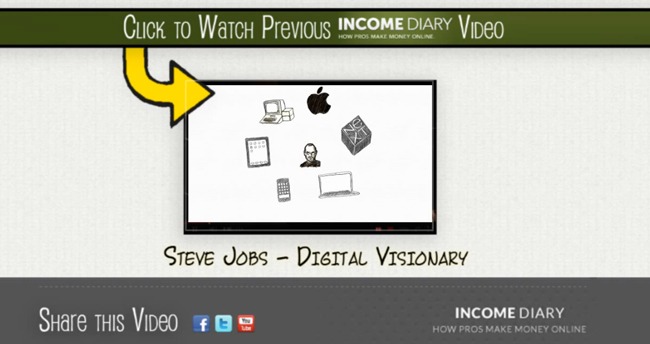
Income Diary için etkileşimli videolar yapmaya başladığımda, Photoshop'ta doğrudan Income Diary'nin sitesinden alınan marka öğelerinden oluşan 1920 x 1080 piksellik özel bir arka plan yaptım (yukarıda).
Tasarımın odak noktası, önceki bir Gelir Günlüğü videosunun merkezindeki noktadır. Her yeni videoyu bitirdiğimde yukarıdaki şablonu ve önceki video dosyasını içe aktarıyorum. Sonra önceki videoyu kutuya sığacak şekilde küçültüyorum ve daha fazla hareket olması için hızlandırıyorum. Video yüklendikten sonra, minyatür videoya dikkat çekmek ve onu bağlamak kadar kolaydır.
Yukarıdaki şablonun bir başka yönü, alt merkezde başka bir açıklama için yer olmasıdır. Bu, 'Abone Ol' yazan bir not için en önemli noktadır.
Önceden Yüklenmiş Bir YouTube Videosuna Etkileşim Nasıl Eklenir
Gerçeklerden sonra videolara etkileşim eklemek istiyorsanız endişelenmeyin. Süslü bir şablona ihtiyacınız yok ve önceden bir şey planlamış olmanıza gerek yok.
Basit tutmanızı tavsiye ederim. Sol altta "Önceki Video" yazan bir not ve sağ altta "Sonraki Video" yazan bir not koymayı deneyin. Veya alt orta kısma "Abone ol" yazan ve abonelik sayfanıza bağlantı veren bir not bırakın.
Çoğu durumda, hareketin büyük kısmı ekranın ortasında olacak, bu nedenle altta gizlice yerleştirilmiş notlar varsa özellikle dikkat dağıtıcı olmayacaktır. Yine de, bu bağlantıları videonuzun son 30 saniyesine kadar koymanızı önermiyorum.
Çözüm
Etkileşim hakkında sorularınız mı var? Yorum bölümünde onlara cevap vermekten mutluluk duyarım.
Ayrıca, YouTube ek açıklamalarını kullanma konusunda herhangi bir fikriniz varsa lütfen aşağıdaki topluluğumuzla paylaşın.
Son olarak, YouTube'da nasıl başarılı olabileceğiniz hakkında daha fazla bilgi edinmek istiyorsanız YouTube'a Hakim Olmanın 21 Yoluna göz atın.
